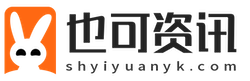福昕PDF阅读器(Foxit Reader)是一款功能强大、操作简便的PDF阅读工具,支持多种操作系统,如Windows、macOS和Linux等,它不仅提供了基础的PDF阅读功能,如页面导航、文本搜索、注释添加等,还具备PDF编辑、密码保护、安全签名等高级功能,凭借其出色的性能和丰富的功能,福昕PDF阅读器赢得了全球用户的广泛好评。
观点:
对于许多用户来说,使用自己熟悉的语言界面能够大大提高软件的易用性和操作效率,福昕PDF阅读器支持多语言界面,包括中文,用户可以根据自己的需求轻松更改界面语言,本文将详细介绍如何将福昕PDF阅读器更改为中文界面,帮助用户快速上手这款优秀的PDF阅读工具。
工具/材料:
- 福昕PDF阅读器(Foxit Reader)软件安装包(如未安装,可从福昕官网下载)
- 一台已连接互联网的电脑(支持Windows、macOS或Linux操作系统)
方法/步骤:
一、检查已安装的福昕PDF阅读器版本
打开你的福昕PDF阅读器,查看当前版本是否支持中文界面,通常情况下,福昕PDF阅读器会提供多种语言选项,包括中文,如果你的阅读器已经是中文版,那么你可以直接使用,无需进行任何更改。
二、下载并安装中文版福昕PDF阅读器(如需要)
如果你的福昕PDF阅读器不是中文版,或者你想重新安装一个中文版的阅读器,你可以按照以下步骤进行:
1、访问福昕官网:打开你的浏览器,输入“Foxit Software”或“福昕软件”进行搜索,找到福昕官网并点击进入。
2、下载中文版安装包:在福昕官网的下载页面,选择适合你操作系统的福昕PDF阅读器中文版安装包进行下载,确保下载的是最新版本,以获得最佳的使用体验。
3、安装软件:下载完成后,双击安装包并按照提示进行安装,在安装过程中,你可以选择安装路径和其他相关设置。
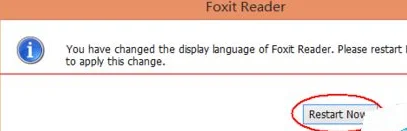
三、更改福昕PDF阅读器界面语言为中文
如果你的福昕PDF阅读器已经安装但界面语言不是中文,你可以通过以下步骤将其更改为中文:
1、打开福昕PDF阅读器:双击桌面上的福昕PDF阅读器图标,打开软件。
2、进入首选项设置:
- 在软件界面的右上角或左上角(不同版本可能有所不同),找到并点击“文件”菜单。
- 在下拉菜单中,选择“首选项”或“选项”选项。
3、选择语言选项卡:
- 在弹出的首选项或选项对话框中,找到并点击“语言”选项卡。
- 在语言选项卡中,你可以看到当前的语言设置以及可用的语言选项。
4、更改界面语言为中文:
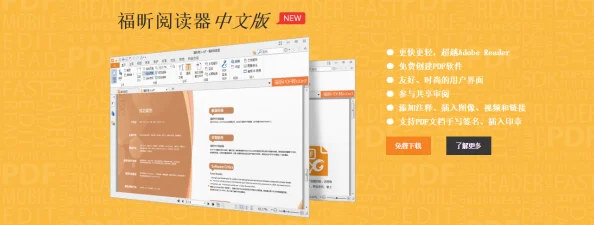
- 在语言选项卡中,找到“选择语言”下拉菜单。
- 从下拉菜单中选择“中文(简体)”或“中文(繁体)”,根据个人需求进行选择。
5、保存设置并重启软件:
- 点击“确定”或“应用”按钮,保存你的语言设置。
- 关闭福昕PDF阅读器,然后重新打开它,你会发现软件的界面语言已经更改为中文。
四、验证中文界面设置是否成功
重新打开福昕PDF阅读器后,你可以通过以下方式验证中文界面设置是否成功:
检查菜单栏:确保菜单栏上的所有选项都以中文显示。
检查工具栏:确保工具栏上的所有按钮和图标都有对应的中文说明。
检查文档内容:打开一个PDF文档,检查文档内容是否以正常方式显示,且没有乱码或显示异常的情况。
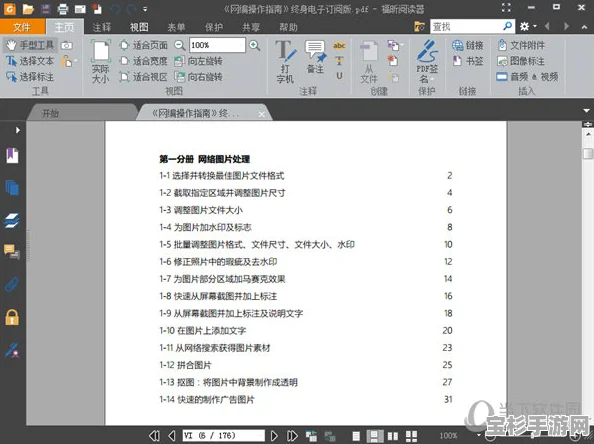
五、使用福昕PDF阅读器的中文界面进行高效阅读和管理
你已经成功将福昕PDF阅读器的界面语言更改为中文,接下来就可以充分利用这款优秀的PDF阅读工具进行高效阅读和管理了,以下是一些使用技巧和建议:
利用页面导航功能:使用工具栏上的导航按钮或键盘快捷键快速浏览PDF页面。
使用文本搜索功能:利用工具栏上的搜索框或快捷键Ctrl+F快速搜索PDF文档中的文本内容。
添加注释和书签:在PDF文档中添加注释、高亮、下划线等,以便更好地理解和记忆文档内容,可以添加书签以便快速导航和定位到文档的特定部分。
利用PDF编辑功能:福昕PDF阅读器提供了基本的PDF编辑功能,如文本编辑、插入图片等,你可以根据需要选择相应的编辑工具进行操作。
设置密码保护和安全签名:为了保护PDF文档的隐私和安全,你可以设置文档的打开密码或权限密码,并添加数字签名或安全签名以确保文档的完整性和认证性。
通过以上步骤和技巧,你可以轻松地将福昕PDF阅读器的界面语言更改为中文,并充分利用这款优秀的PDF阅读工具进行高效阅读和管理,希望本文能够帮助到你,让你在使用福昕PDF阅读器时更加得心应手!